1. Заход на сервер
После настройки Unity и установки сервера, запустите консоль, через которую Вы установили Node.JS и зайдите в папку KotikiServer, в которой находится файл game.js
Если установка прошла успешно, Вы можете запустить режим с помощью команды:
node game.js
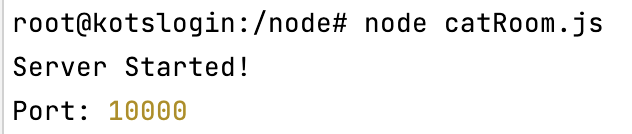
Если появилось сообщение Server Started!, значит к серверу можно подключиться с помощью тестового клиента.
Порт для подключения по-умолчанию 10000.
IP для подключения соответствует IP сервера, на котором был запущен Node.JS скрипт. Для локальной машины (Вашего компьютера) IP = localhost. То есть, для сервера на своем компьютере ip:port по-умолчанию = localhost:10000
Если все получилось, Вы увидите своего котика:
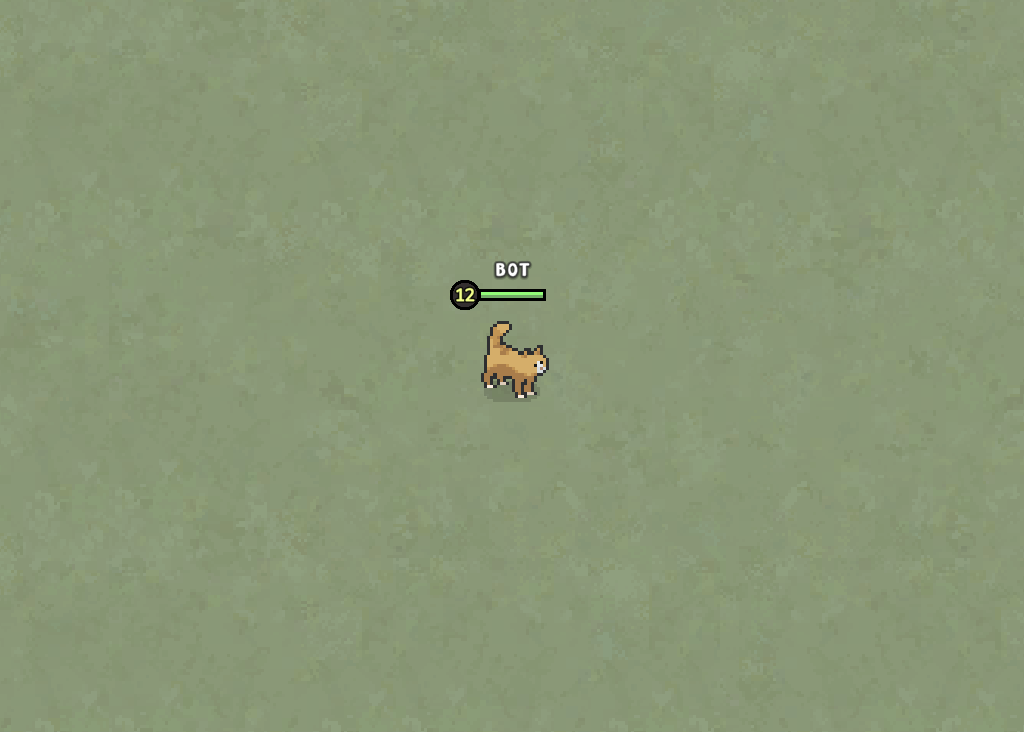
Если не получилось подключиться к серверу, Вы увидите что-то подобное:

Если Вы хотите, чтобы сервер работал без запущенной консоли (например, если Вы отключились от сервера через SSH), Вы можете запустить процесс в фоновом режиме.
Для этого, установите пакет forever для Node.JS:
npm install forever -g
Далее, запустите game.js в фоновом режиме:
forever start game.js
Чтобы остановить игровой сервер, воспользуйтесь командой stop:
forever stop game.js
Чтобы перезапустить игровой сервер после изменений, воспользуйтесь командой restart:
forever restart game.js